Odpravljanje težav s slušalkami na računalniku s sistemom Windows 7
Pogosto je situacija, ko pri povezovanju z računalniškimi slušalkami ne deluje, vendar zvočniki ali druge zvočne naprave normalno reproducirajo zvok. Oglejmo si vzroke te težave in poskusite najti svoje rešitve.
Preberite tudi:
Zakaj v operacijskem sistemu Windows 7 ni nobenega zvoka?
Prenosni računalnik ne vidi slušalk v operacijskem sistemu Windows 7
Vsebina
Rešitve za pomanjkanje zvoka v slušalkah
Preden določite način nadaljevanja predvajanja zvoka v slušalkah, povezanih z osebnim računalnikom, v katerem je nameščen operacijski sistem Windows 7, morate ugotoviti vzroke za ta pojav in biti lahko precej raznoliki:
- Razčlenitev samih slušalk;
- Motnje v strojni opremi računalnika (zvočniški adapter, avdio priključek itd.);
- Nepravilne sistemske nastavitve;
- Pomanjkanje potrebnih gonilnikov;
- Prisotnost virusne okužbe OS.
V nekaterih primerih je izbira metode za reševanje problema odvisna tudi od tega, kateri priključek priključite slušalke na:
- USB;
- Mini vtič na sprednji plošči;
- Mini vtičnica na zadnji plošči itd.
Zdaj pa nadaljujemo z opisom rešitev te težave.
1. način: Odpravite okvare strojne opreme
Ker prva dva razloga neposredno ne vplivata na okolje operacijskega sistema Windows 7, vendar so bolj splošne narave, jih ne bomo natančno podrobno opredelili. Recimo le, če če nimate ustreznih tehničnih veščin, potem je bolje, da pokličete poveljnika, da popravi neuspelo komponento ali zamenja defektni del ali slušalke.
Preverite, ali so slušalke zdrobljene ali ne, lahko priključite še en zvočnik tega razreda v isti priključek. Če se zvok normalno predvaja, potem so sami slušalke. Poleg tega lahko osumljence povežete v slušalke z drugim računalnikom. V tem primeru bo napaka prikazana z odsotnostjo zvoka in če se še vedno reproducira, potem je treba iskati vzrok v drugem. Drug znak neuspešne strojne opreme je prisotnost zvoka v eni slušalki in njegova odsotnost v drugi.
Poleg tega obstaja morda stanje, ko pri priklopu slušalk na vtičnice na sprednji plošči računalnika ni zvoka, oprema pa deluje normalno, če je priključena na zadnjo ploščo. To je pogosto posledica dejstva, da gnezdi preprosto niso povezane z matično ploščo. Potem morate odpreti sistemsko enoto in povezati žico s sprednje plošče na "matično ploščo".
2. način: spremenite nastavitve operacijskega sistema Windows
Eden od razlogov, zakaj slušalke, povezane s sprednjo ploščo, ne delujejo, so morda nepravilno nastavljene nastavitve sistema Windows, zlasti pa onemogočite parametre določene vrste naprav.
- Z desno tipko miške kliknite ikono za glasnost ( PCM ) v področju za obvestila. Predstavljen je v obliki piktograma v obliki zvočnika. V prikazanem meniju izberite "Playback Devices" .
- Odpre se okno "Zvok" . Če na kartici »Predvajanje« ne vidite elementa »Slušalke« ali »Slušalke« , v trenutnem oknu kliknite na prazno mesto in s seznama izberite »Pokaži onemogočene naprave« . Če je, potem preskočite ta korak.
- Ko se zgornji element prikaže, ga kliknite in izberite »Omogoči« .
- Po tem, okoli elementa "Headphone" ali "Headphones", mora biti v zelenem krogu vpisano kljukico. To pomeni, da mora naprava pravilno delovati.
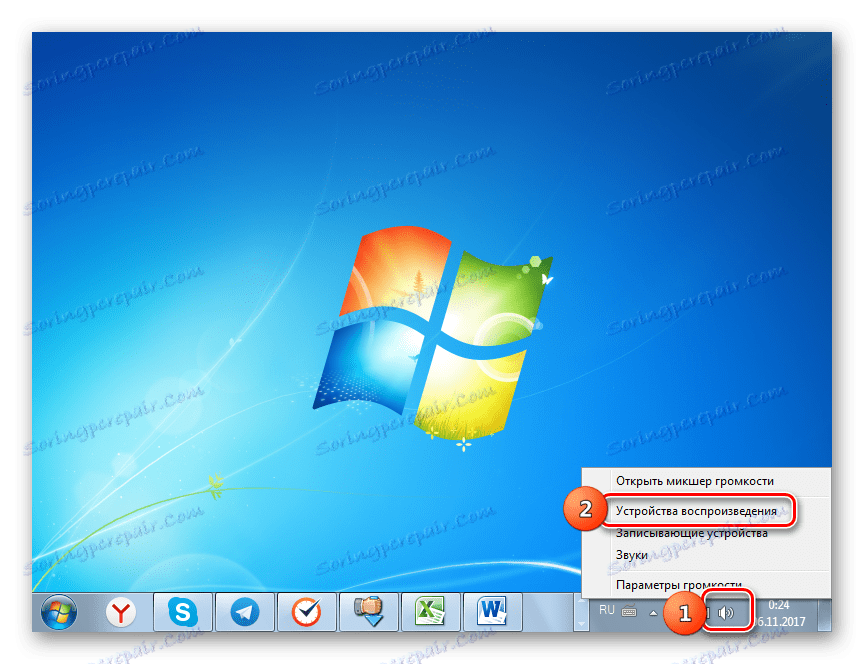



3. način: vklopite zvok
Prav tako je zelo pogosta situacija, v kateri ni zvoka v slušalkah preprosto zato, ker je izklopljena ali nastavljena na najnižjo vrednost v nastavitvah sistema Windows. V tem primeru je potrebno povečati svojo raven na ustreznem izhodu.
- Ponovno kliknite RMB na ikoni za glasnost, ki jo že poznate na plošči za obvestila. Če je zvok popolnoma izklopljen, bo ikona prekrita s prekrito ikono rdečega kroga. Z odprtega seznama izberite možnost »Odpri glasnost mešalnika« .
- Odpre se okno "Volume Mixer" , ki služi za nastavitev ravni zvoka, ki se prenaša po posameznih napravah in programih. Če želite vklopiti zvok v bralniku »Slušalke« ali »Slušalke«, preprosto kliknite ikono prečrtane, enako kot smo videli v pladnju.
- Nato prečrtani krog izgine, zvok pa se morda ne bo pojavil. Možen razlog je, da se drsnik za glasnost spusti na spodnjo mejo. Držite levi gumb miške, dvignite ta drsnik do nivoja glasnosti, ki vam ustreza.
- Ko izvedete zgornje manipulacije, obstaja velika verjetnost, da bodo slušalke začele predvajati zvok.
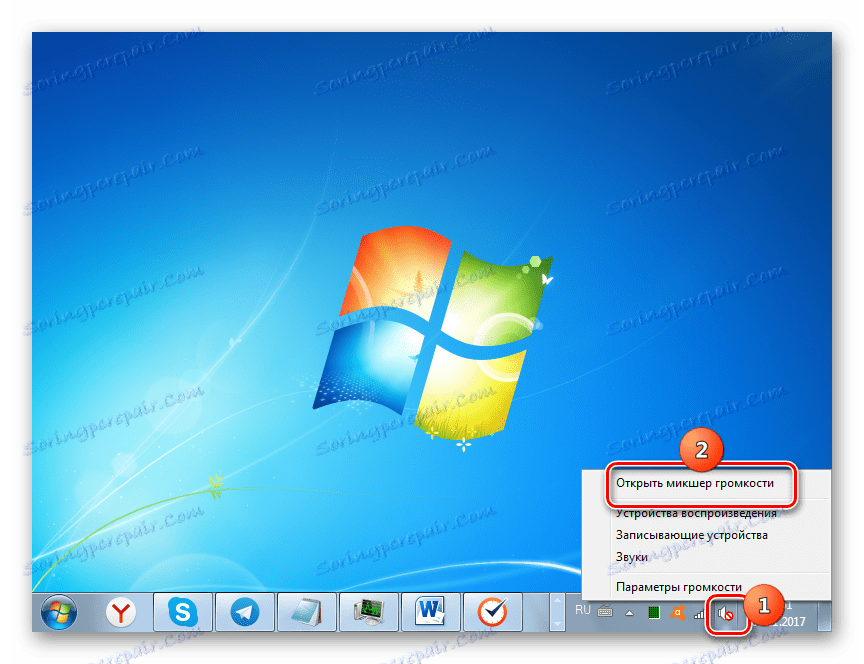
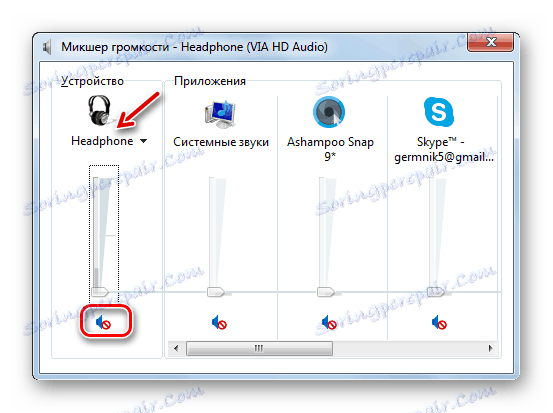

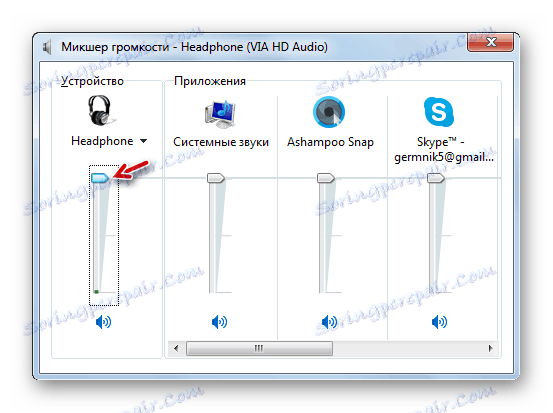
4. način: Namestitev gonilnikov zvočne kartice
Drug razlog za pomanjkanje zvoka v slušalkah je prisotnost nepomembnih ali neustrezno nameščenih zvočnih gonilnikov. Morda se gonilniki preprosto ne ujemajo z modelom vaše zvočne kartice, zato morda pride do težav pri prenosu zvoka skozi slušalke, še posebej pa prek sprednjih avdio priključkov računalnika. V tem primeru namestite svojo trenutno različico.
Najlažji način za izvedbo te naloge je namestiti posebno aplikacijo za posodobitev gonilnikov, na primer, Rešitev DriverPack in jo optično preberi z računalnikom.
Vendar pa je za nas mogoče izvedeti potreben postopek brez namestitve programske opreme tretje osebe.
- Kliknite »Začni« . Izberite "Nadzorna plošča" .
- Sedaj kliknite na ime »Sistem in varnost« .
- V bloku »Sistem« kliknite besede »Upravitelj naprav« .
- Odpre se lupina »Device Manager« . V levem delu, kjer so predstavljena imena opreme, kliknite na "Zvok, video in igralne naprave" .
- Odprlo se bo seznam naprav tega razreda. Poiščite ime vašega zvočnega adapterja (kartice). Če niste natančno poznali, vendar je v kategoriji več kot eno ime, potem bodite pozorni na točko, kjer je prisotna beseda "Audio" . Kliknite na PCM za ta element in izberite možnost »Posodobi gonilnike ...« .
- Prikaže se okno za posodobitev gonilnika. Iz predlaganih možnosti za postopek izberite element »Samodejno iskanje posodobljenih gonilnikov« .
- Iskanje bo na svetovnem spletu potrebnih gonilnikov zvočnega adapterja in bodo nameščeni na računalniku. Zdaj se mora zvok v slušalkah normalno ponovno igrati.
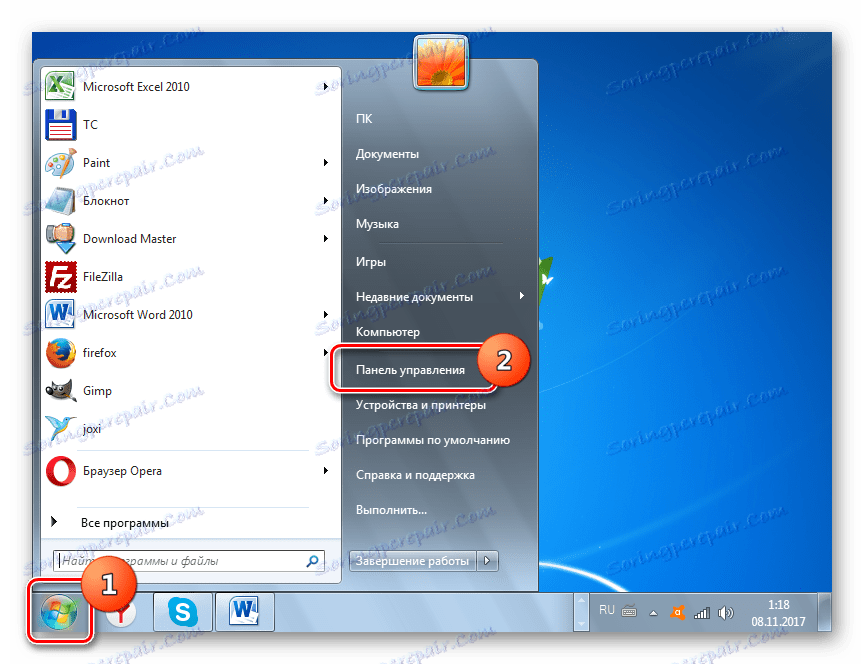
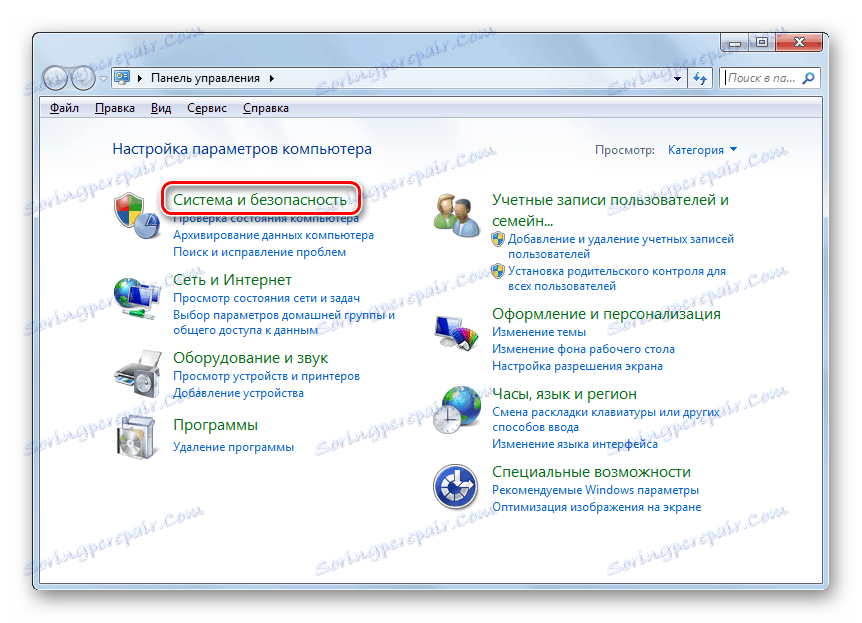
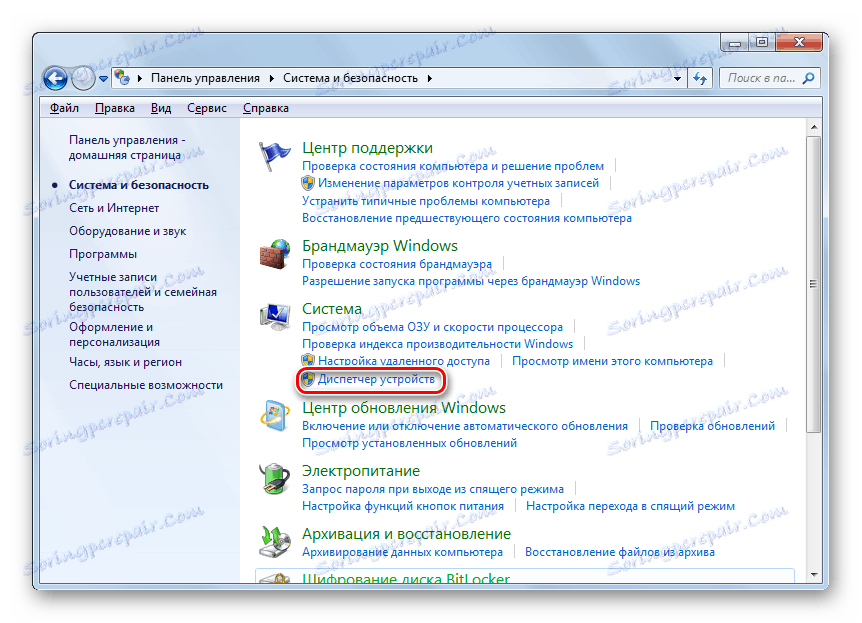
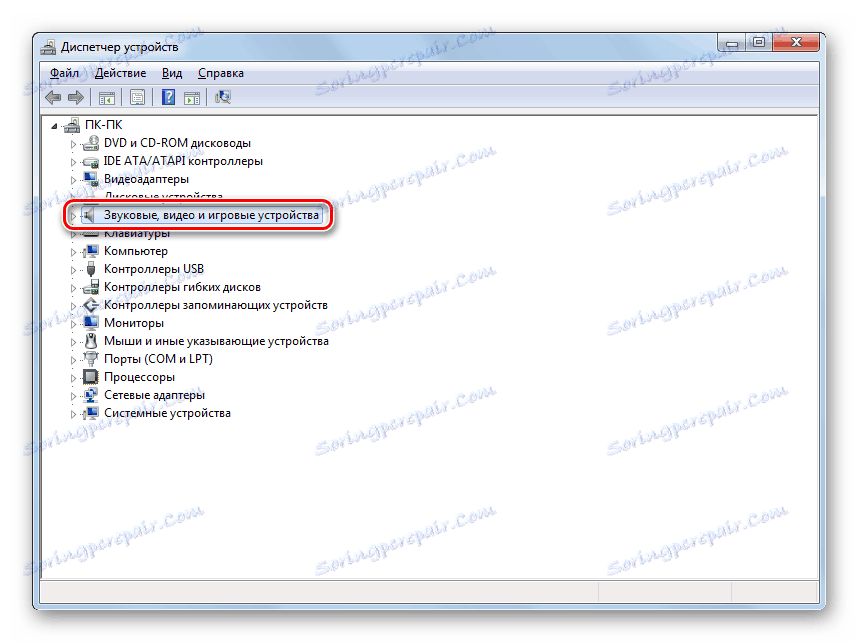


Toda ta način ne pomaga vedno, ker včasih v računalniku nameščajo standardne gonilnike Windows, ki morda ne bodo delovali pravilno z obstoječim zvočnim adapterjem. To stanje je še posebej pogosto po ponovni namestitvi operacijskega sistema, ko lastniški gonilniki zamenjajo s standardnimi. Nato je treba uporabiti različico ukrepov, ki se razlikujejo od zgoraj opisane metode.
- Najprej poiščite gonilnik z ID-jem za vaš zvočni adapter. Prenesite ga na svoj računalnik.
- Pojdite v »Upravitelj naprav« in kliknite ime zvočnega adapterja, izberite možnost »Lastnosti« na odprtem seznamu.
- V oknu, ki se odpre, pojdite na zavihek "Voznik" .
- Nato kliknite gumb »Izbriši« .
- Ko je postopek odstranitve končan, namestite vnaprej naložen gonilnik, ki ste ga našli z ID-jem. Po tem lahko preverite zvok.
Preberite več: Kako poiskati gonilnike z ID-jem
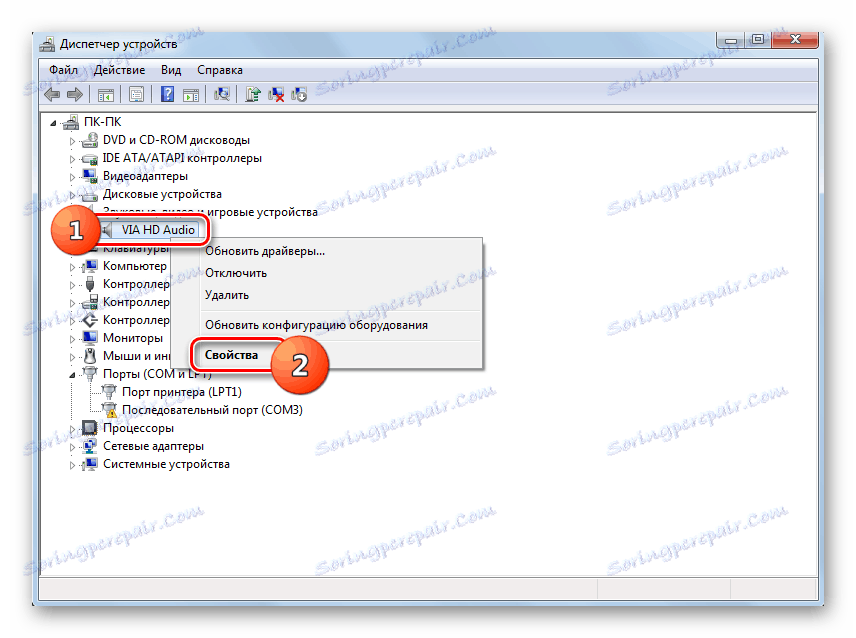
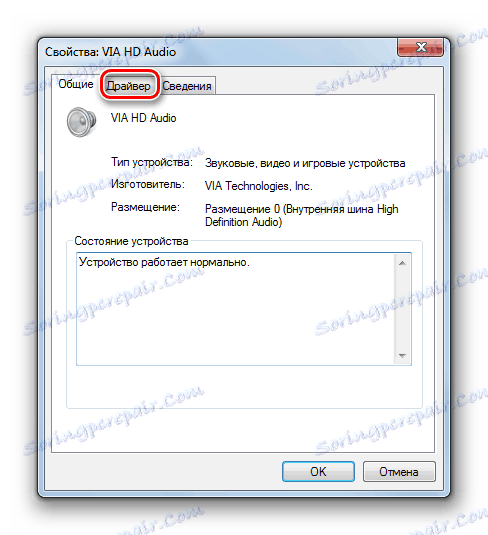

Če uporabljate slušalke s priključkom USB, je morda treba namestiti dodatni gonilnik. Na disk mora biti dobavljen skupaj z akustično napravo.
Poleg tega so v paketu z nekaterimi zvočnimi karticami na voljo programi za njihovo upravljanje. V tem primeru, če nimate takšne aplikacije, jo najdejo na internetu v skladu z blagovno znamko vašega zvočnega adapterja in jo namestite v računalnik. Nato v nastavitvah te programske opreme poiščite parametre za nastavitev zvoka in vklopite predvajalni vir na sprednji plošči.
5. način: odstranite virus
Drug razlog, zakaj zvok v slušalkah, povezanih z računalnikom, lahko izgine, je okužba slednjega z virusi. To ni najpogostejši razlog za to težavo, vendar ga kljub temu ne bi smeli popolnoma izključiti.
Ob najmanjšem znaku okužbe, skenirajte računalnik s pomočjo posebnega zdravilnega pripomočka. Na primer, lahko uporabite Dr.Web CureIt . Če je odkrita aktivnost virusa, upoštevajte tiste nasvete, ki se pojavijo v lupini protivirusne programske opreme.
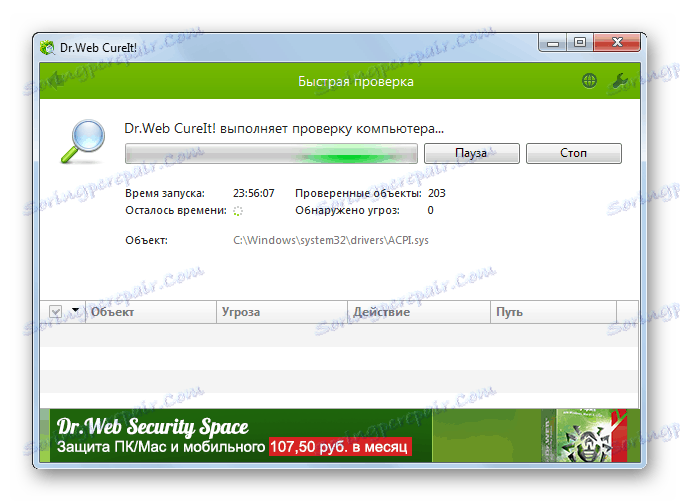
Obstaja kar nekaj razlogov, zakaj lahko slušalke, priključene na osebni računalnik z operacijskim sistemom Windows 7, nenadoma nehajo delovati normalno. Če želite poiskati ustrezen način za odpravljanje težave, najprej najprej poiščite njegov vir. Šele po tem, upoštevajoč priporočila v tem članku, boste lahko ugotovili pravilno delovanje akustičnih slušalk.